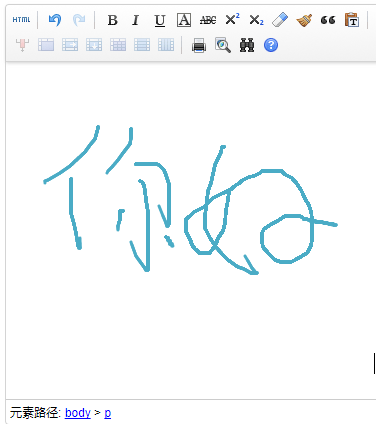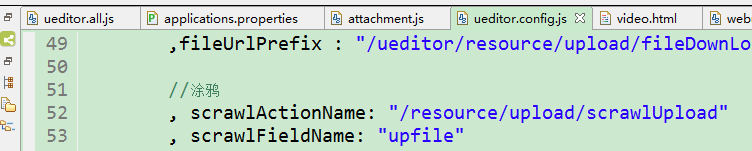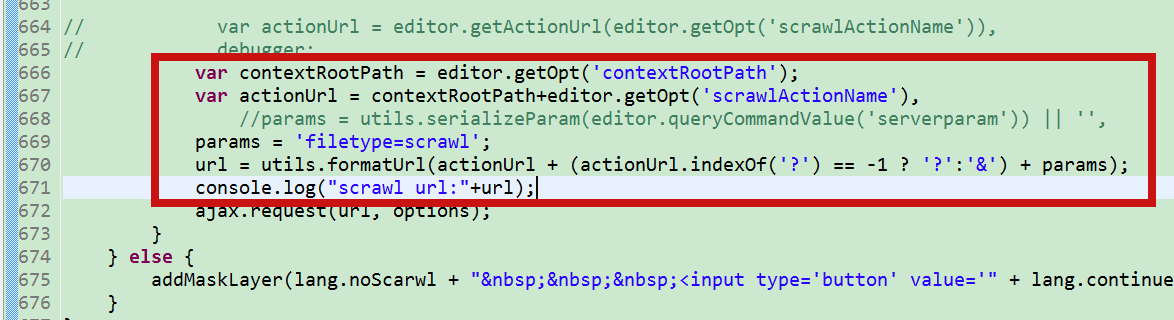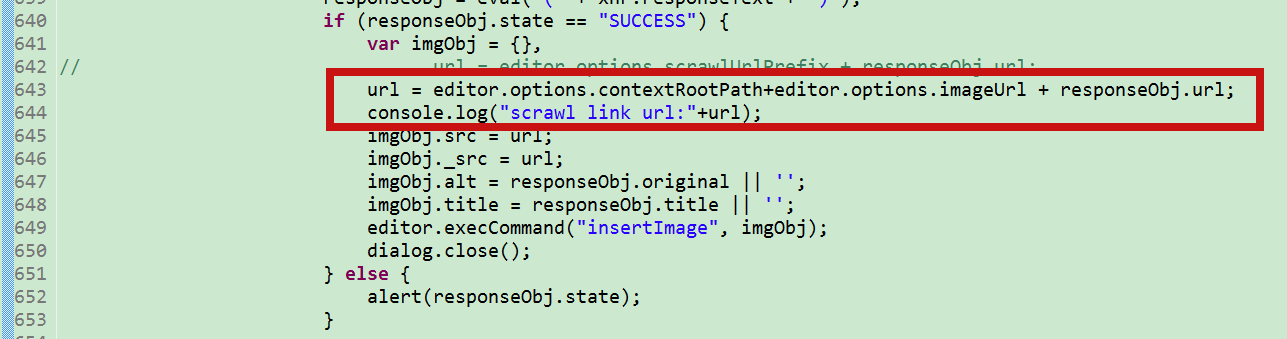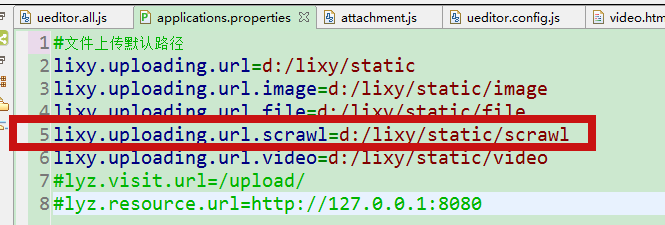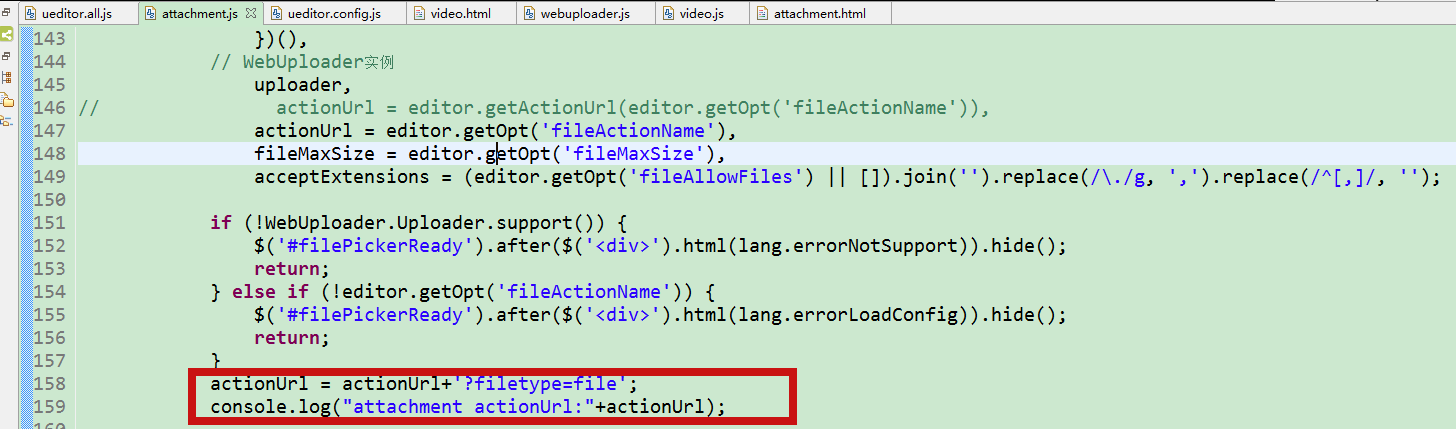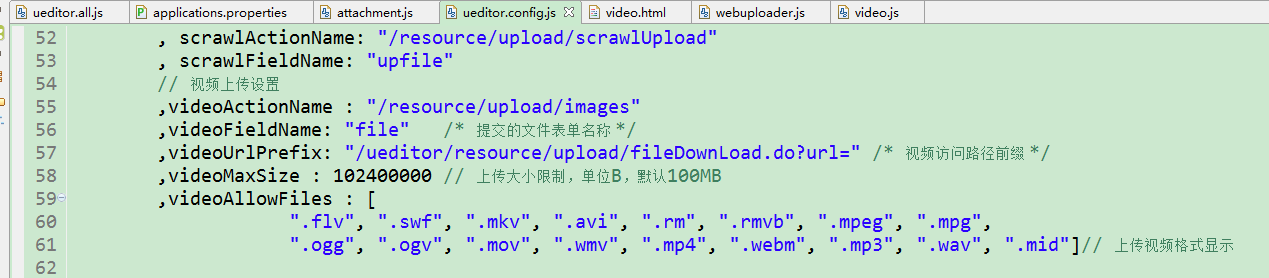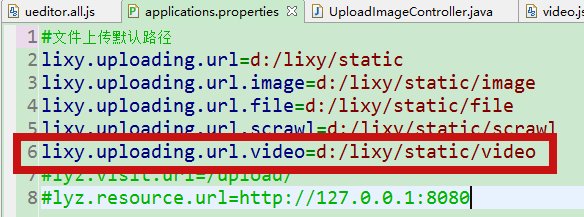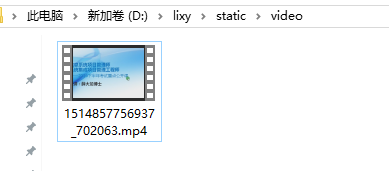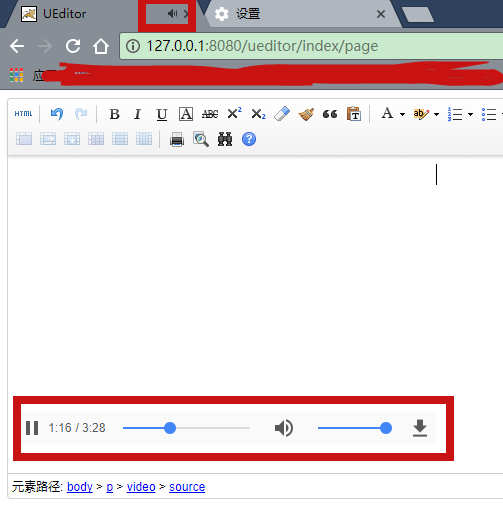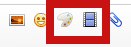UEditor富文字編輯器整合經驗分享(二)
一、引言
12月23日在部落格上給大家分享了一篇《 UEditor富文字編輯器整合經驗分享(整合至SpringMVC)》文章(http://blog.csdn.net/lixinyao5281/article/details/78878774),主要內容是介紹了一下UEditor整合及使用,解決了圖片上傳、圖片回顯、檔案上傳、檔案下載等大家常關心的富文字應用的問題,至於擴充套件問題,比如 塗鴉、視訊、音訊播放這些更高階的內容並未涉及,今天本文主要來探討一下這幾個高階一些的UEditor功能的整合使用,及前後臺程式碼的關鍵點。本文解決的主要問題是UEditor塗鴉後生成圖片上傳、儲存、頁面顯示和視訊、音訊檔案(如mp4,mp3等)上傳、儲存、頁面線上播放的功能。
塗鴉生成圖片上傳並回顯
上傳視訊檔案並在線播放
二、UEditor塗鴉功能
2.1 ueditor塗鴉功能介紹
UEditor的塗鴉功能的實現原理是運用H5的<canvas>標籤(該標籤用於在網頁上繪製圖形)供使用者在瀏覽器上繪製2D圖型,並通過JS的Base64加密後用Ajax非同步提交至後臺再經過Base64解密成betye位元組陣列再轉化為輸入流儲存在伺服器上的過程。
UEditor 塗鴉功能展示-使用者進行塗鴉
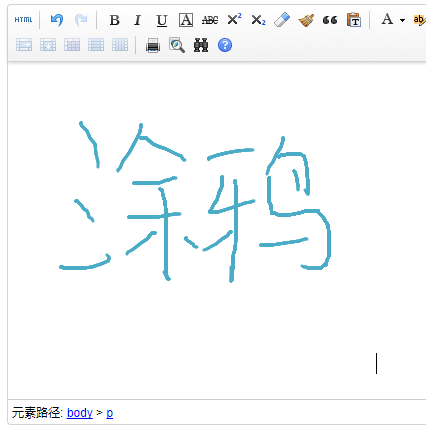
UEditor塗鴉功能展示-回顯在頁面上
2.2動手整合ueditor塗鴉功能
2.2.1 關於ueditor.config.js
開啟塗鴉按鈕
找到 toolbar的定義處,並確保塗鴉按鈕是開放狀態,如下圖所示
定義好塗鴉後臺地址
然後在本檔案中定義好塗鴉的後臺訪問地址,如下圖所示
2.2.2 關於scrawl.js
本檔案涉及到塗鴉前端如何將圖片提交到後臺,以及前端如何回顯等問題
後臺方法入口
原始碼664行
將原始碼getActionUrl註釋掉,並新增以下程式碼,重新定義後臺服務入口及引數
varcontextRootPath = editor.getOpt('contextRootPath');
var actionUrl =contextRootPath+editor.getOpt('scrawlActionName'),
params ='filetype=scrawl';

瀏覽器控制檯列印輸出塗鴉圖片的後臺地址
前端圖片回顯
原始碼642行
重新定義了塗鴉圖片回顯連結

瀏覽器控制檯列印輸出塗鴉圖片的回顯連結地址
2.2.2 後臺程式碼實施塗鴉圖片服務端儲存
後臺服務/**
* 塗鴉上傳
* @param response
* @param request
* @return
* @throws Exception
*/
@ResponseBody
@RequestMapping(value="/scrawlUpload",method = RequestMethod.POST)
public Map<String, Object> scrawlUpload(HttpServletResponse response,
HttpServletRequest request)throws Exception{
Map<String, Object> params = new HashMap<String, Object>();
String filetype = request.getParameter("filetype");
System.out.println("filetype:"+filetype);
String upfile = request.getParameter("upfile");//Base64編碼過的圖片資料資訊,對位元組陣列字串進行Base64解碼
System.out.println("upfile:"+upfile);
String basePath = "";
if("scrawl".equals(filetype)){
basePath = LoadPropertiesDataUtils.getValue("lixy.uploading.url.scrawl");
}
if(basePath == null || "".equals(basePath)){
basePath = "d:/lixy/static"; //與properties檔案中lyz.uploading.url相同,未讀取到檔案資料時為basePath賦預設值
}
String fileName = String.valueOf(System.currentTimeMillis()).concat("_").concat(RandomUtils.getRandom(6)).concat(".").concat("png");
StringBuilder sb = new StringBuilder();
//拼接儲存路徑
sb.append(basePath).append("/").append(fileName);
// 在自己的專案中構造出一個用於存放使用者照片的資料夾
File f = new File(sb.toString());
if (!f.exists()) {
f.getParentFile().mkdirs();
}
// 使用BASE64對圖片檔案資料進行解碼操作
BASE64Decoder decoder = new BASE64Decoder();
try {
// 通過Base64解密,將圖片資料解密成位元組陣列
byte[] bytes = decoder.decodeBuffer(upfile);
// 構造位元組陣列輸入流
ByteArrayInputStream bais = new ByteArrayInputStream(bytes);
// 讀取輸入流的資料
BufferedImage bi = ImageIO.read(bais);
// 將資料資訊寫進圖片檔案中
ImageIO.write(bi, "png", f);// 不管輸出什麼格式圖片,此處不需改動
params.put("state", "SUCCESS");
params.put("url", sb.toString());
params.put("size", upfile.length());
params.put("original", fileName);
params.put("type", "png");
bais.close();
} catch (IOException e) {
e.printStackTrace();
}
return params;
}以上方法實現了塗鴉圖片上傳至後臺後完成Base64解碼並存儲至伺服器指定位置的功能
applications.properties配置服務端塗鴉圖片儲存路徑
塗鴉圖片後臺儲存路徑設定

塗鴉生成圖片儲存在伺服器指定目標
至於圖片讀取方法viewImagesToPage在上篇文章裡有解釋,這裡就不重複了
三、UEditor視訊功能
3.1 關於糾正上篇博文附件上傳部分的紕漏
關於上一篇博文附件上傳部分的程式碼有紕漏,如果不用到視訊上傳的功能,該紕漏可以被隱藏掉,但如果讀者需要使用Ueditor的視訊上傳及播放功能,那麼這個紕漏則必須修復。
上篇博文在談到檔案上傳路徑時提到webuploader.js 6199行

其實webuploader.js作為整個web端檔案上傳的入口,檔案型別filetype=file寫死在這裡是不合適的(關鍵原因是視訊上傳功能也要用到這段程式碼)。
正確的處理方式應該是以下程式碼(參考)
那麼對應的檔案上傳attachment.js也由以下
改為以下即可 actionUrl = actionUrl+’?filetype=file’
3.2 關於webuploader.js
關於webuploader.js 6199行部分程式碼應該按3.1節介紹的那樣進行調整去掉引數filetype=file,如不然,會影響到視訊上傳的業務邏輯。
3.3 關於ueditor.config.js
該檔案是ueditor最重要的配置檔案,後臺配置基本定義在此。
這裡定義了videoActionName,videoFieldName,videoUrlPrefix,videoMaxSize,videoAllowFiles等視訊上傳必須用到的引數設定
videoActionName:
定義了視訊上傳後臺類及方法 比如 /resource/upload/images (參考UploadImageController)
videoUrlPrefix:
視訊訪問路徑 比如 /ueditor/resource/upload/fileDownLoad.do?(參考UploadImageController)
3.4 關於video.js
l 視訊提交後臺路徑
原碼第376行,建議不用getActionUrl獲得actionUrl

採用 actionUrl= editor.getOpt('videoActionName') 直接獲得ueditor.config.js中定義好的videoActionName
在actionUrl末尾追加”?filetype=video”做為引數傳至後臺
l 視訊前端播放路徑
原碼第294行 url:uploadDir + file.url,建議改為
url: uploadDir + file.url+'&filename='+file.original,
其中uploadDir來自先前在ueditor.config.js中定義好的videoUrlPrefix
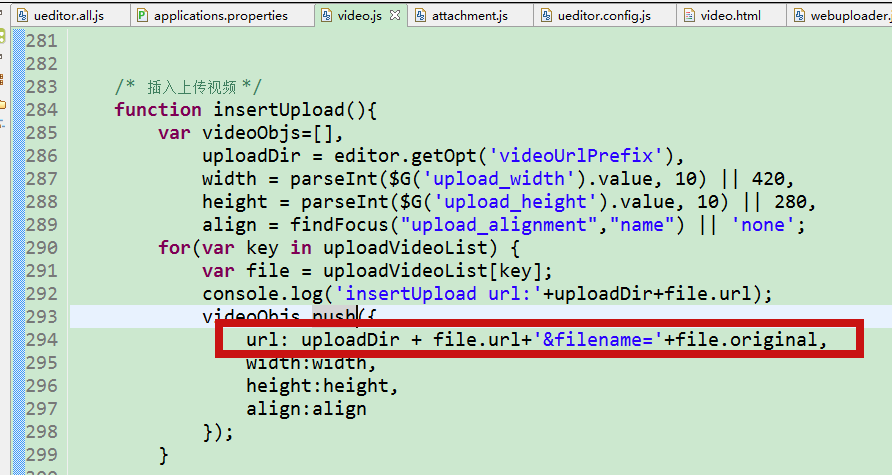
視訊前端播放路徑定義
瀏覽器控制檯輸出
3.5 視訊上傳控制類UploadImageController
本類是實現視訊上傳至服務指定目錄的指定服務類,同時也是視訊檔案實現線上播放的服務類,與配置檔案ueditor.config.js中定義的以下引數有關聯
videoActionName:
定義了視訊上傳後臺類及方法 比如 /resource/upload/images
videoUrlPrefix:
視訊檔案線上播放後臺方法 比如 /ueditor/resource/upload/fileDownLoad.do?
程式碼參考如下
視訊檔案上傳及儲存方法images
/**
* 上傳圖片
* @param file
* @param request
* @param response
* @return MultipartFile uploadFile,
*/
@ResponseBody
@RequestMapping(value="/images",method = RequestMethod.POST)
public Map<String, Object> images (@RequestParam(value = "file", required = false) MultipartFile file, HttpServletRequest request, HttpServletResponse response){
Map<String, Object> params = new HashMap<String, Object>();
if (file == null){
System.out.println("未獲得上傳檔案!");
return null;
}
try{
String filetype = request.getParameter("filetype")+"";
System.out.println("filetype:"+filetype);
String basePath = "";
if("image".equals(filetype)){
basePath = LoadPropertiesDataUtils.getValue("lixy.uploading.url.image");
}else if("file".equals(filetype)){
basePath = LoadPropertiesDataUtils.getValue("lixy.uploading.url.file");
}else if("video".equals(filetype)){
basePath = LoadPropertiesDataUtils.getValue("lixy.uploading.url.video");
}
if(basePath == null || "".equals(basePath)){
basePath = "d:/lixy/static"; //與properties檔案中lyz.uploading.url相同,未讀取到檔案資料時為basePath賦預設值
}
System.out.println("filename:"+file.getOriginalFilename());
String ext = StringUtils.getExt(file.getOriginalFilename());
String fileName = String.valueOf(System.currentTimeMillis()).concat("_").concat(RandomUtils.getRandom(6)).concat(".").concat(ext);
StringBuilder sb = new StringBuilder();
//拼接儲存路徑
sb.append(basePath).append("/").append(fileName);
String visitUrl = basePath.concat("/"+fileName);
File f = new File(sb.toString());
if(!f.exists()){
f.getParentFile().mkdirs();
}
OutputStream out = new FileOutputStream(f);
FileCopyUtils.copy(file.getInputStream(), out);
params.put("state", "SUCCESS");
params.put("url", visitUrl);
params.put("size", file.getSize());
params.put("original", fileName);
params.put("type", file.getContentType());
params.put("filename", file.getOriginalFilename());
System.out.println("url:"+visitUrl+" original:"+fileName+" filename:"+file.getOriginalFilename()+" type:"+file.getContentType());
} catch (Exception e){
params.put("state", "ERROR");
e.printStackTrace();
}
return params;
}視訊檔案線上播放方法fileDownLoad
/**
* 下載檔案
* @param request
* @param response
* @return
* @throws IOException
*/
@RequestMapping(value = "/fileDownLoad",method = RequestMethod.GET)
public void fileDownLoad(HttpServletRequest request, HttpServletResponse response) throws IOException {
// 下載本地檔案
String url = request.getParameter("url")+"";
String fileName = request.getParameter("filename")+"";
//如果是IE瀏覽器,則用URLEncode解析
if(isMSBrowser(request)){
fileName = URLEncoder.encode(fileName, "UTF-8");
}else{//如果是谷歌、火狐則解析為ISO-8859-1
fileName = new String(fileName.getBytes("UTF-8"), "ISO-8859-1");
}
System.out.println("filename:"+fileName+" url:"+url);
// 讀到流中
InputStream inStream = new FileInputStream(url);// 檔案的存放路徑
// fileName = url.substring(url.lastIndexOf("/")+1);
// System.out.println("filename:"+fileName);
// 設定輸出的格式
response.reset();
// response.setContentType("bin");
response.setContentType("application/vnd.ms-excel;charset=utf-8");
response.addHeader("Content-Disposition", "attachment; filename=\"" + fileName + "\"");
// 迴圈取出流中的資料
byte[] b = new byte[100];
int len;
try {
while ((len = inStream.read(b)) > 0)
response.getOutputStream().write(b, 0, len);
inStream.close();
} catch (IOException e) {
e.printStackTrace();
}
}3.6 關於視訊上傳伺服器儲存路徑的問題
對視訊檔案的儲存路徑定義在applications.properties檔案中
後臺的UploadImageController將對請求引數的不同將圖片和附件存放在不同的目錄中
3.7 關於ueditor.all.js
原碼17772行,將image改為video
四、UEditor 音訊功能
4.1 請參照第三章節介紹的視訊功能
由於Ueditor預設的音訊功能是去網上搜索音樂,這裡介紹意義不大,由於第3章節已經完整介紹了Ueditor本地視訊上傳及線上播放的功能,同理音訊檔案也是可以按視訊檔案處理的,唯一不同的地方是,線上播放時沒有影象(它是音訊嘛)目前能支援的視、音訊檔案格式有
".flv", ".swf",".mkv", ".avi", ".rm", ".rmvb",".mpeg", ".mpg",
".ogg", ".ogv",".mov", ".wmv", ".mp4", ".webm",".mp3", ".wav", ".mid"

Ueditor預設支援的音訊外掛
使用整合後的視訊外掛實現音訊檔案上傳及線上播放
上傳成功後,點選播放按鈕即開始線上播放音樂
五、案例分享
本文提供的完全與文章內容一致的案例,可供讀者實際在本地執行
5.1 案例下載地址
5.2 執行準備工作
請參考上一篇博文
5.3 執行效果展示
線上視訊加塗鴉
視訊線上播放
塗鴉按鈕和視訊上傳按鈕如下圖左側和右側